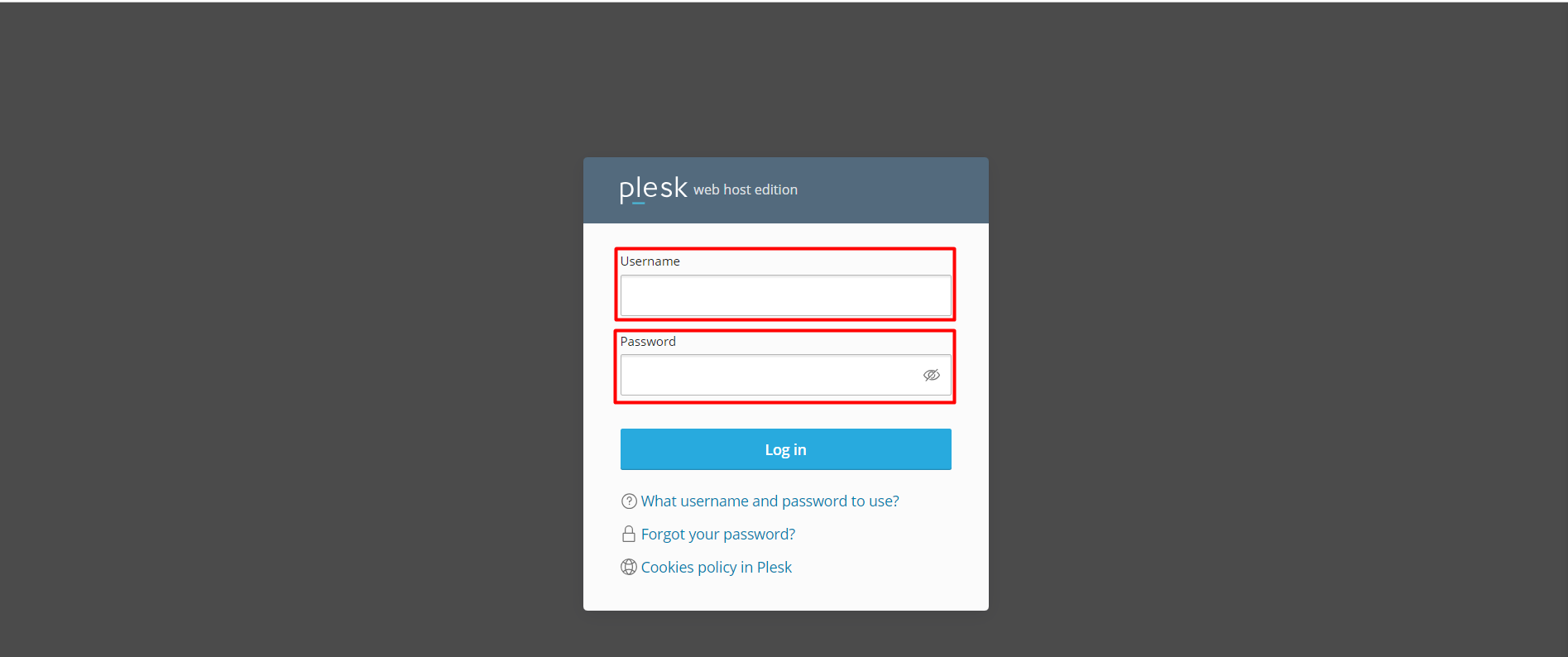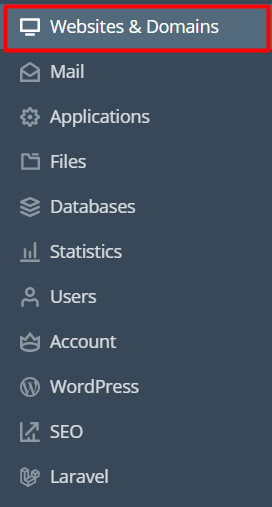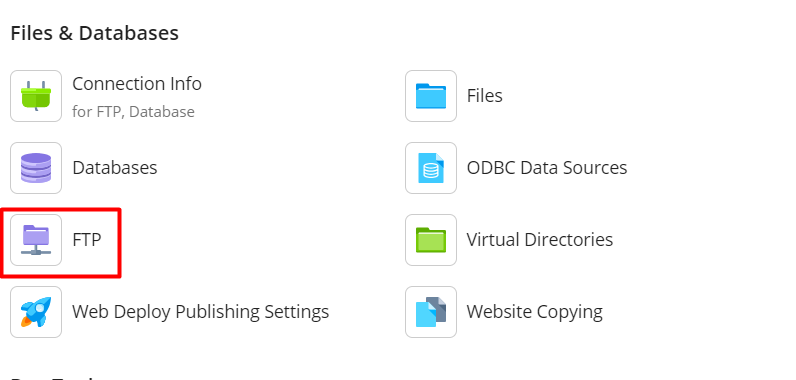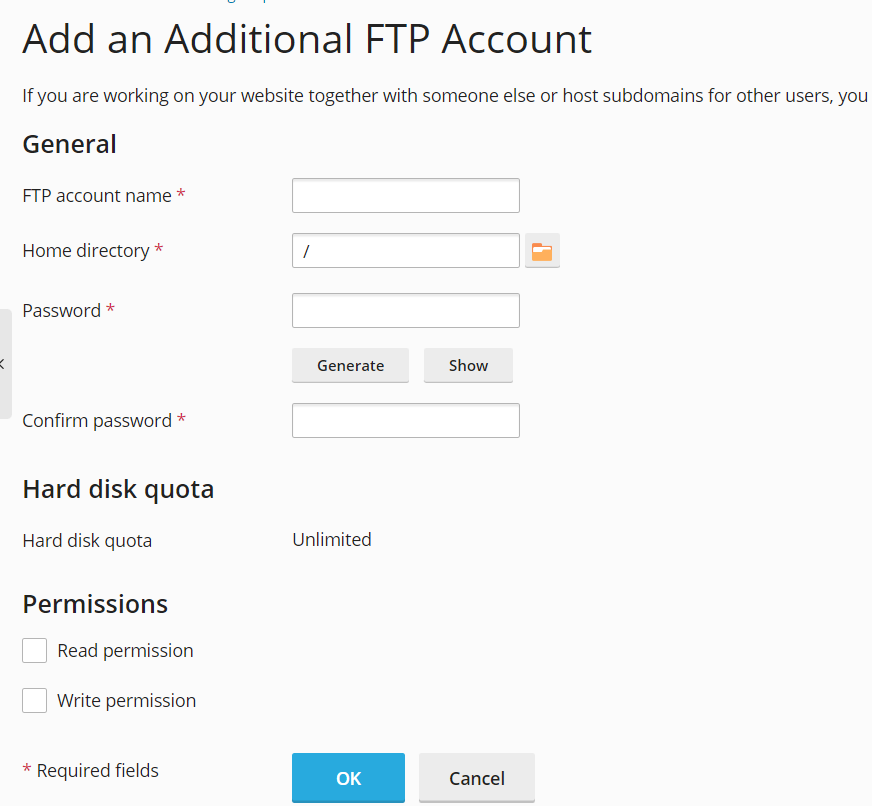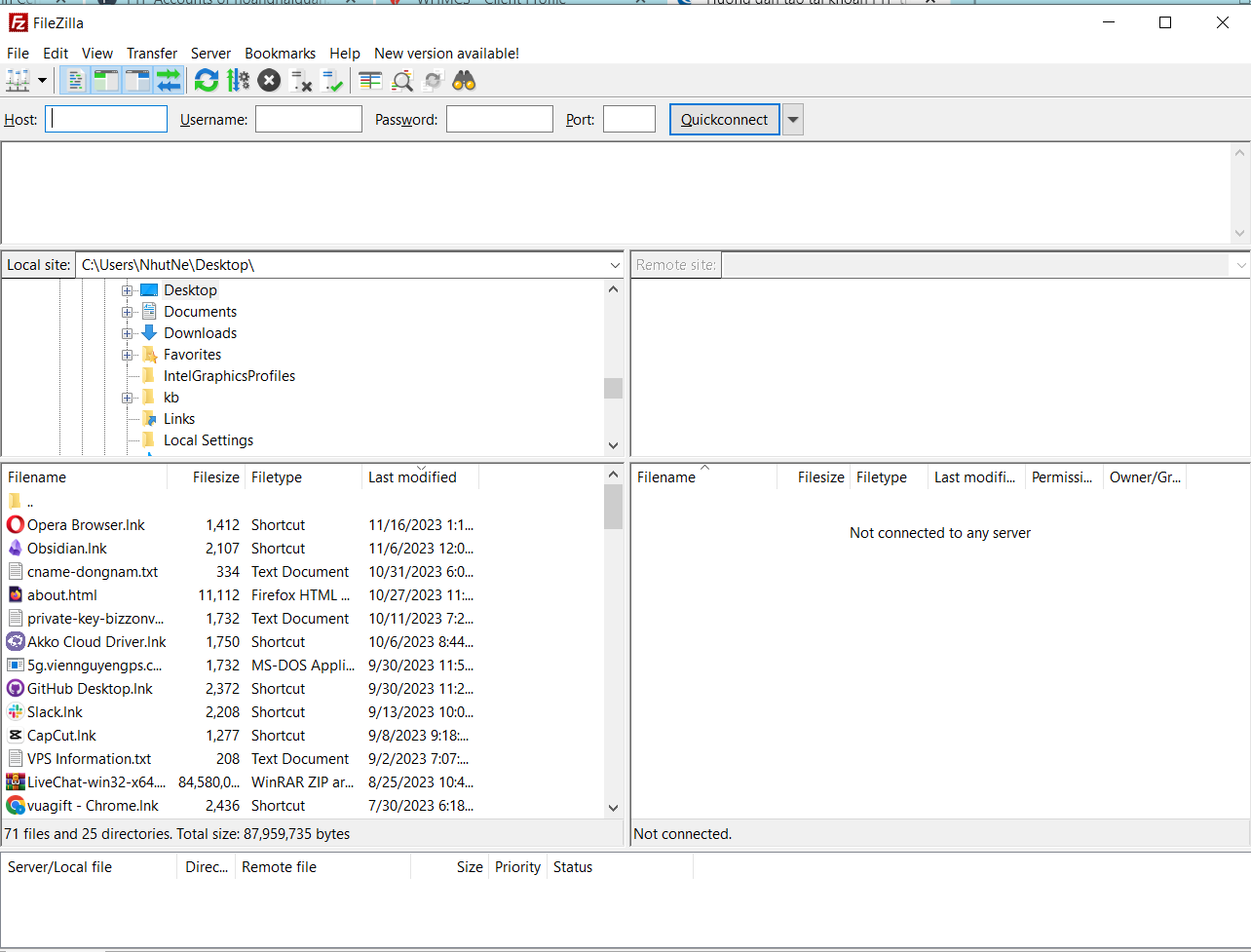Bài viết này sẽ hướng dẫn cách Hướng dẫn kết nối FTP trên Plesk. Nếu bạn cần hỗ trợ, xin vui lòng liên hệ VinaHost qua Hotline 1900 6046 ext.3, email về support@vinahost.vn hoặc chat với VinaHost qua livechat https://livechat.vinahost.vn/chat.php.
Bài viết sau sẽ hướng dẫn bạn cách tạo tài khoản và kết nối FTP trên Plesk tại Vinahost.
1. Đăng nhập vào Plesk Panel#
Thông tin đăng nhập sẽ được gửi về mail của quý khách khi đăng kí dịch vụ tại Vinahost.
2. Các bước tạo tài khoản và cách kết nối FTP#
Sau khi login vào trình quản trị Plesk Panel ta thực hiện các bước sau:
Bước 1: Chọn vào mục Website & Domain ==> Sau đó chọn FTP
Bước 2: Chọn Add an FTP Account để tạo tài khoản FTP
Bước 4: Điền các thông tin sau để tạo tài khoản FTP
Ở mục General ta điền các thông tin sau:
- FTP Account name: tên user FTP
- Home directory: thư mục gốc muốn FTP truy cập đến ==> thường sẽ là thư mục httpsdocs
- New password: nhập password mới
- Confirm password: xác nhận password vừa tạo ở trên
- Read permission: cấp quyền đọc hay không
- Write permission: cấp quyền ghi hay không
Thường sẽ cho phép cả đọc và ghi để có thể thao tác FTP
Sau đó chọn OK để hoàn thành việc tạo tài khoản FTP.
Bước 5: Sau khi hoàn thành tiến trình tạo tài khoản ta sử dụng phần mềm File Zilla để kết nối FTP:
Chúng ta sẽ điền các thông tin sau:
-
Host: là đường link mà mình dùng để truy cập vào Plesk Panel (Lưu ý: Chỉ sử dụng win-hosting-03.vinahost.vn)
-
Username: Là tài khoản FTP mà mình vừa tạo
- Password: Là mật khẩu của tài khoản mà mình dùng để kết nối tới FTP
- Port: sẽ là 21
Chúc bạn thực hiện thành công!
THAM KHẢO CÁC DỊCH VỤ TẠI VINAHOST
>> SERVER – COLOCATION – CDN
>> HOSTING
>> WEBSITE
>> TÊN MIỀN